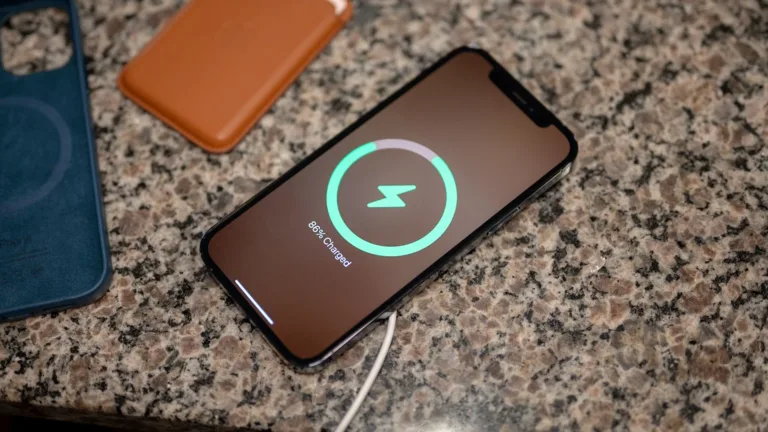Redimensionar imágenes en tu iPhone o iPad puede ser una tarea esencial, ya sea para ahorrar espacio en tu dispositivo, facilitar el envío de fotos por correo electrónico o simplemente para compartir imágenes en redes sociales sin perder calidad. Afortunadamente, Apple ofrece herramientas integradas, como la aplicación Shortcuts, que permiten a los usuarios redimensionar imágenes de manera eficiente. Además, existen aplicaciones de terceros que simplifican aún más este proceso. En este artículo, exploraremos ambas opciones para que puedas elegir la que mejor se adapte a tus necesidades.
La aplicación Shortcuts es una herramienta poderosa que permite a los usuarios automatizar tareas en sus dispositivos Apple. Si deseas redimensionar fotos en iPad de manera rápida y sencilla, esta aplicación es una excelente opción. A continuación, te guiaremos a través del proceso de creación de un acceso directo para redimensionar imágenes.
Creación de un acceso directo para redimensionar imágenes
Para comenzar, abre la aplicación Shortcuts en tu iPhone o iPad. Una vez dentro, dirígete a la pestaña «Mis accesos directos» y toca el botón de más («+») en la esquina superior derecha para crear un nuevo acceso directo. Luego, selecciona «Agregar acción» y busca la acción «Redimensionar imagen». Esta acción te permitirá ajustar el tamaño de cualquier imagen que desees.
 Rastrear peso en iPhone: Guía completa de la app Salud
Rastrear peso en iPhone: Guía completa de la app SaludUna vez que hayas añadido la acción, es importante personalizarla. Toca el botón «Imagen» y selecciona la opción «Entrada de acceso directo». Esto permitirá que el acceso directo redimensione cualquier imagen que se le envíe, lo cual es especialmente útil si planeas procesar múltiples imágenes a través del menú Compartir en la aplicación Fotos. A continuación, define el ancho y la altura resultantes. Por defecto, el acceso directo redimensionará la imagen a 640 píxeles de ancho con altura automática. Te recomendamos seleccionar la opción «Preguntar cada vez» para tener la flexibilidad de cambiar la resolución sin necesidad de duplicar el acceso directo.
Agregar el acceso directo a la hoja de compartir
Una vez que hayas creado el acceso directo, es hora de hacerlo accesible. Renombra el acceso directo para que sea fácil de recordar y habilita la opción «Mostrar en la hoja de compartir». Esto asegurará que el acceso directo esté disponible al compartir imágenes desde la aplicación Fotos. Después de guardar los cambios, tu acceso directo estará listo para usarse.
Para utilizar el acceso directo, abre la aplicación Fotos, selecciona la imagen (o imágenes) que deseas redimensionar y toca el botón de compartir. Al desplazarte hacia abajo, selecciona el acceso directo que creaste. Ingresa el ancho deseado en píxeles y toca el botón «Listo». En un breve momento, la imagen (o imágenes) se redimensionará y se guardará en el álbum «Recientes». Si intentas aumentar el tamaño de una imagen y esta resulta borrosa o pixelada, considera utilizar herramientas de inteligencia artificial para mejorar la calidad de la imagen.
Redimensionar una foto usando una aplicación de terceros
Si prefieres un enfoque más directo y no deseas crear un acceso directo, puedes optar por aplicaciones de terceros. Una de las más recomendadas es Image Size, una aplicación gratuita que simplifica el proceso de redimensionar fotos en iPad. A continuación, te explicamos cómo utilizar esta aplicación.
Descarga y configuración de Image Size
Para comenzar, descarga la aplicación Image Size desde la App Store. Al abrirla, toca el botón de Fotos en la esquina superior izquierda, donde se te solicitará acceso a tu biblioteca de fotos. Puedes otorgar acceso limitado a fotos seleccionadas o acceso completo a toda la biblioteca, según tu preferencia.
Una vez que hayas permitido el acceso, selecciona la imagen que deseas redimensionar. En la vista previa de la imagen, toca el botón «Elegir». En el editor, podrás cambiar el «Ancho» o la «Altura» en la sección «Píxel». Es fundamental asegurarte de que el botón que parece un eslabón de cadena esté habilitado para mantener la relación de aspecto. Esto evitará que la imagen se distorsione al cambiar su tamaño.
Guardar y repetir el proceso
La aplicación te mostrará el tamaño del archivo de la nueva imagen redimensionada. Una vez que estés satisfecho con los cambios, toca el botón de guardar, que tiene la forma de una flecha hacia abajo con una línea debajo. La imagen redimensionada se guardará en la carpeta «Recientes» de la aplicación Fotos. Puedes repetir este proceso tantas veces como desees para redimensionar fotos en iPad.
Comparación de métodos
Ambos métodos, ya sea utilizando la aplicación Shortcuts o una aplicación de terceros como Image Size, ofrecen soluciones efectivas para quienes necesitan ajustar el tamaño de sus fotos. Sin embargo, cada uno tiene sus ventajas y desventajas.
Shortcuts:
- Ventajas: Personalización completa, automatización de tareas, integración directa con la aplicación Fotos.
- Desventajas: Puede ser un poco complicado para los usuarios que no están familiarizados con la creación de accesos directos.
Image Size:
- Ventajas: Interfaz sencilla, fácil de usar, ideal para quienes solo necesitan redimensionar imágenes ocasionalmente.
- Desventajas: Menos opciones de personalización en comparación con Shortcuts.
Ambos métodos son válidos y efectivos, así que elige el que mejor se adapte a tus necesidades y preferencias.
Opciones adicionales para mejorar la calidad de las imágenes
Si bien redimensionar fotos en iPad puede ser útil para reducir el tamaño de los archivos, a veces es necesario mejorar la calidad de las imágenes, especialmente si se están ampliando. Existen herramientas de inteligencia artificial, tanto gratuitas como de pago, que pueden ayudarte a mejorar la calidad de las imágenes. Estas herramientas utilizan algoritmos avanzados para aumentar la resolución de las fotos sin perder calidad, lo que puede ser especialmente útil si trabajas con imágenes que necesitan ser impresas o compartidas en alta definición.
Algunas aplicaciones populares que ofrecen estas funciones incluyen Remini, Let’s Enhance y AI Image Enlarger. Investiga y elige la que mejor se adapte a tus necesidades.
Resumen de opciones para redimensionar imágenes
Ya sea que elijas utilizar la aplicación Shortcuts para crear un acceso directo personalizado o la aplicación de terceros Image Size para un enfoque más directo, tienes varias opciones para redimensionar imágenes en tu iPhone o iPad. Ambas soluciones son efectivas y te permitirán ajustar el tamaño de tus fotos de manera rápida y sencilla.
Recuerda que, al redimensionar fotos en iPad, es importante mantener la calidad de la imagen, especialmente si planeas compartirlas o imprimirlas. No dudes en explorar herramientas adicionales para mejorar la calidad de tus imágenes y asegurarte de que siempre luzcan lo mejor posible. ¡Empieza a redimensionar fotos en iPad hoy mismo y disfruta de un mejor manejo de tus imágenes!